欢迎使用Small PDF转换成WORD转换器,这里为您提供SmallPDF转换器最新资讯以及SmallPDF转换器 相关基础教程、使用技巧、软件相关知识、软件激活、升级及常见问题等帮助。
发布时间:2019-09-11 21:45:25
大家知道如何把PDF文件转换成HTML吗?有时候由于工作的的特别需要,需要让我们把PDF一些文件转换成HTML。但是很多的小伙伴都不知道应该怎样操作。下面我就来给大家带来了详细的转换步骤。对于一些刚入职和新手网页编辑员来说,把pdf文件转换成HTML是常有的事,它是目前网络上应用最为广泛的语言,也是构成网页文档的主要语言。那么具体应该怎样转换呢?其实解决的办法也特别简单,我们可以通过pdf转换工具将PDF文件转换成HTML就可以了。如果你不知道如何转换PDF文件信息,那么下面就和我一起来学习PDF文件的处理技能吧,希望可以帮助到大家。
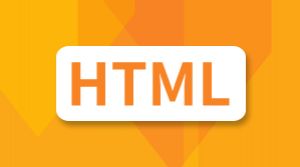
解决办法:通过pdf转换工具将pdf文件转换成html
文件转换工具:smallpdf转换器
PDF文件转换需要注意的事项:
F文件是没有经过加密处理过的电子文件;文件没有和其他软件进行过压缩处理的;文件不是扫描件、不是由图片、水印封装等转换成的PDF文件。
我们注意到以上几点之后,就可以开始文件之间的转换啦。这里小编让你简单几步就成为PDF文件转换高手,那具体的转换步骤是什么呢?赶紧看下去吧。
PDF文件转换具体操作步骤:
第一步,我们下载软件后首先进入软件界面,点击软件界面左上方的【pdf转换成其他文件】。
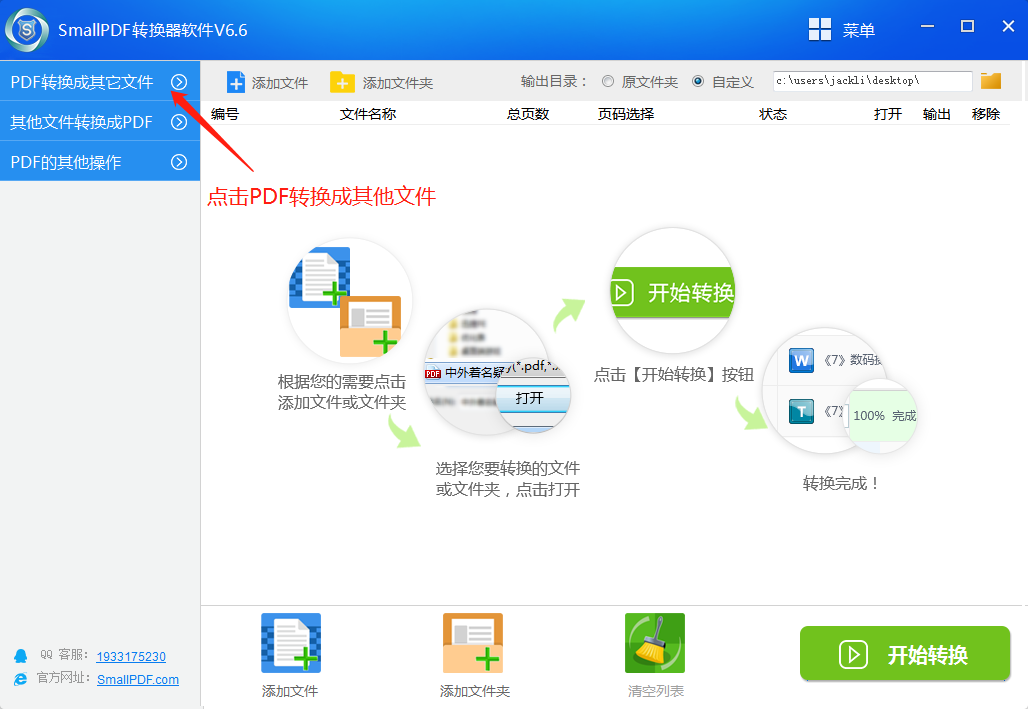
第二步,接下来在下拉菜单中选择【文件转html】选项。
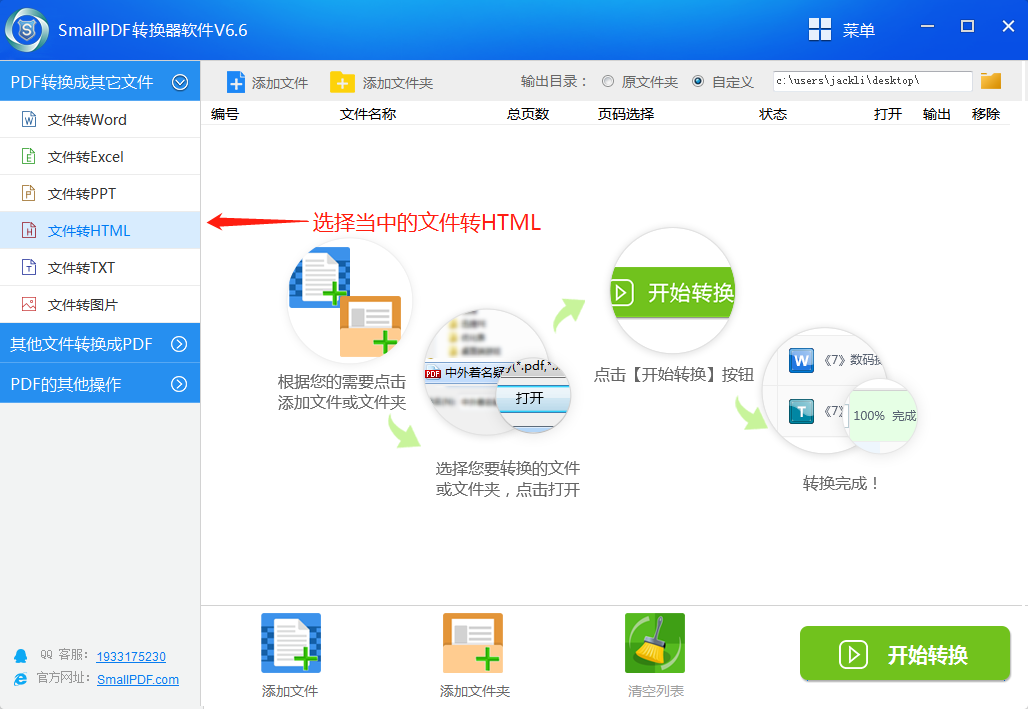
第三步,之后我们在软件界面的下方添加需要转换的文件或者文件夹。
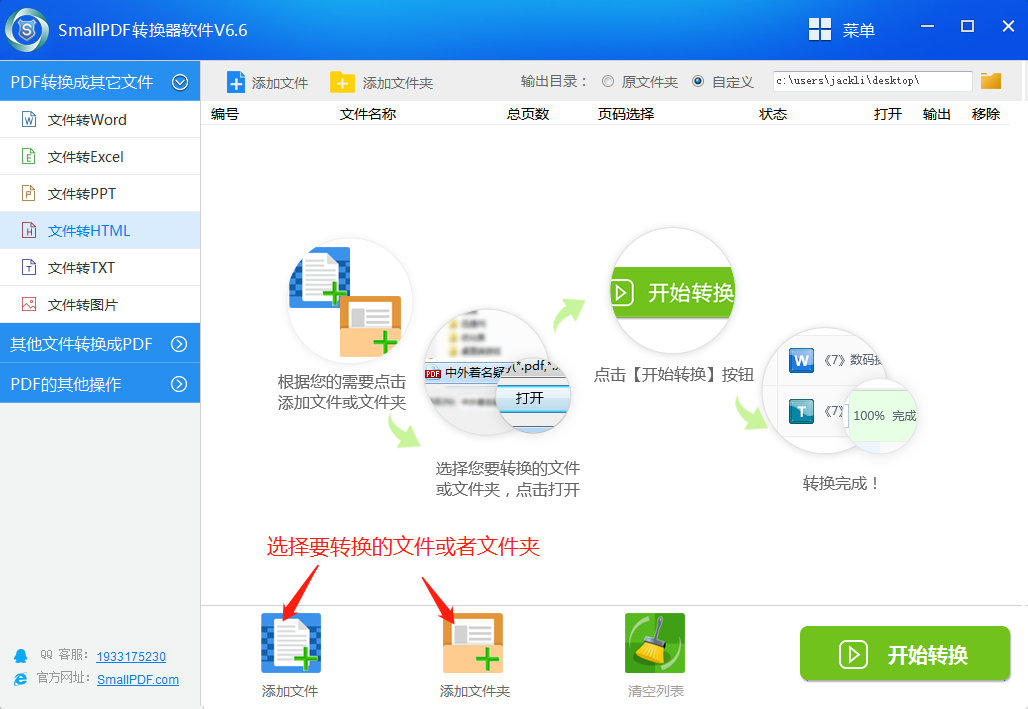
第四步,在弹出的窗口中我们选择好需要转换的文件名并且打开它。
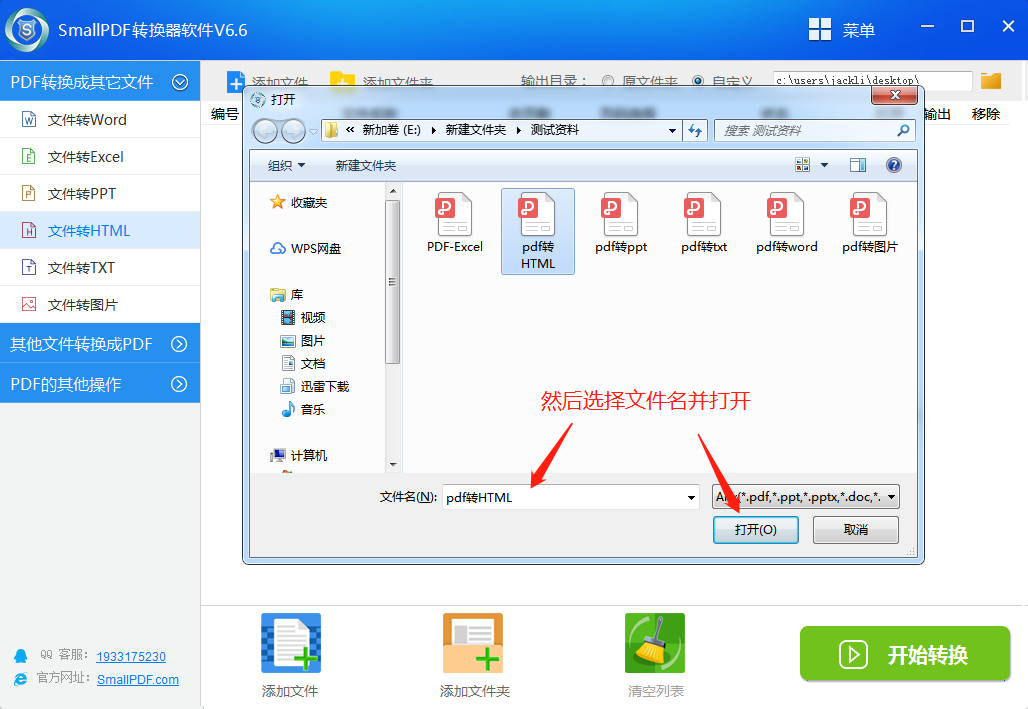
第五步,然后我们会回到软件的界面,下面只需要点击界面右下角的【开始转换】按钮即可进行转换啦。
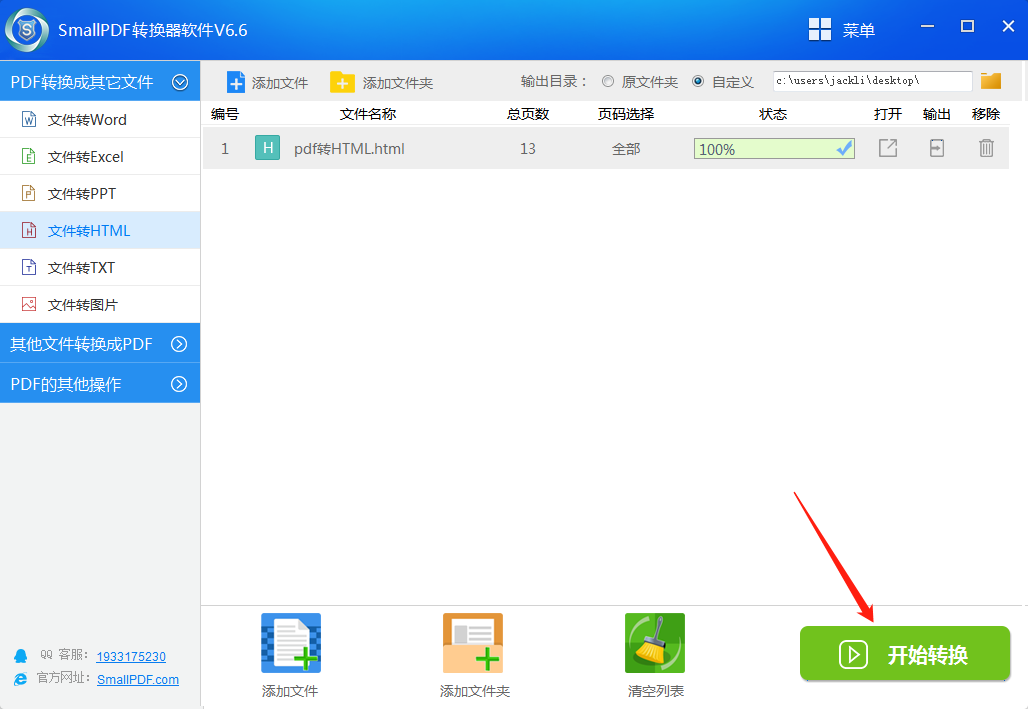
第六步,当界面转换状态栏显示状态达到100%时,就说明我们的文件转换成功了。tips:你还可在状态栏的右侧打开文件或者移除文件,在状态栏上方还可自定义文件的保存路径。
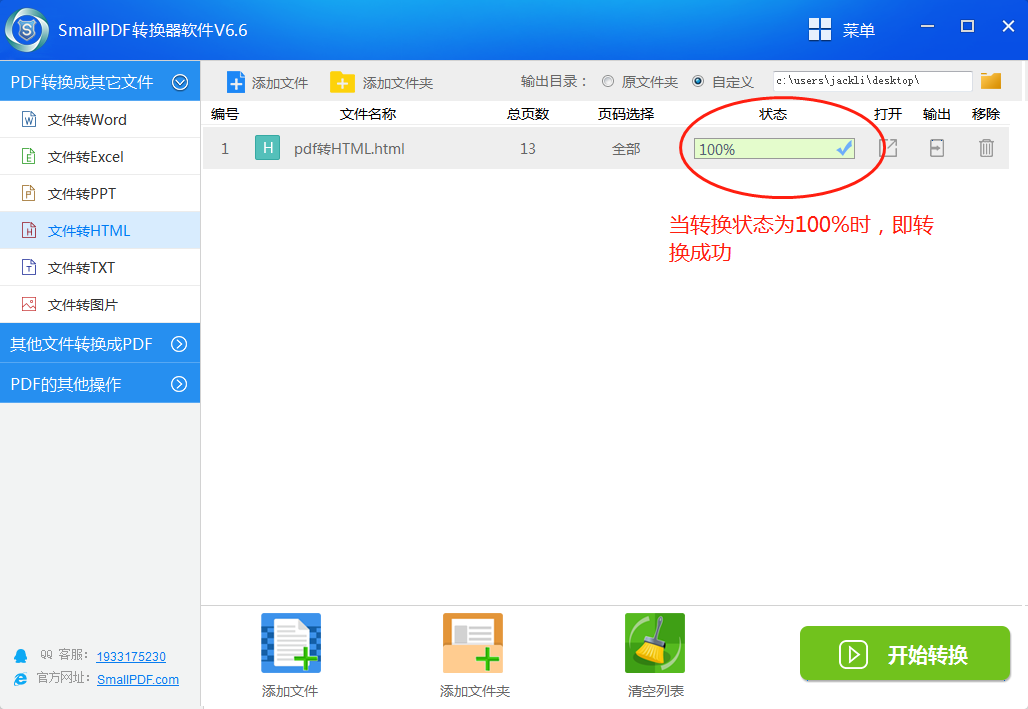
以上就是pdf文件转换成html的教程啦。是不是很方便呢。整个软件对于文件的转换速度相对来说还是比较快的而且转换成功率也是很高哦。如果你对文件转换或者pdf转换这些方面有需求,那么相信这款软件会是一个不错的选择。如果你有兴趣,我下面再来说说这个软件的价格吧。
在售价方面一共分为三个套餐,你需要根据你自己的需求选择一款套餐。套餐一:一个设备一年的使用授权售价为39元,套餐二:一个设备的永久使用权限售价49元。套餐三:两台设备的永久授权售价为59元。软件整体售价还是比较低的,小编推荐选择套餐二或者套餐三,虽然只是10元的差距,但是在使用年限上有很大的不同哦。
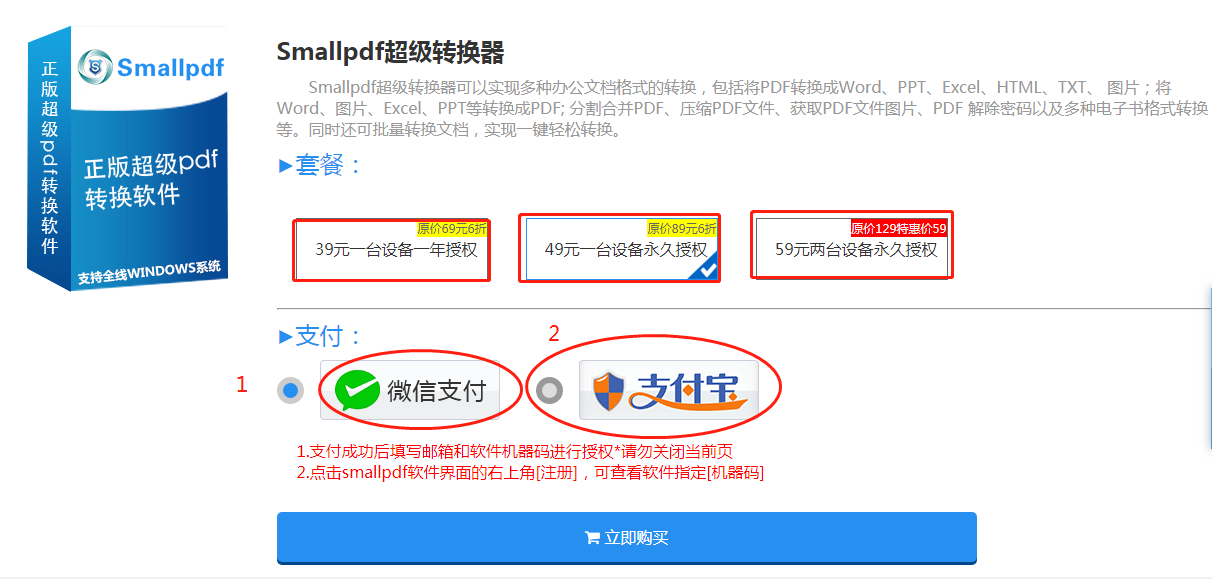
注意:支付成功后填写邮箱和软件机器码进行授权请勿关闭页面,点击smallpdf软件界面的右上角【注册】,可查看软件指定机器码。
因为功能非常多样和比较亲民的售价,这款软件也成为了越来越多人的第一选择。软件团队同时也在不断的吸取文件转换经验,积极的听取用户的反馈,及时作出改善。努力为更多的人轻松转换文件。也在不断对软件进行升级。俗话说得好,志士幽人莫怨嗟,古来材大难为用。为了紧跟时代的飞速发展,我们也在不断地进步。如果你有文件需要或者想要处理更多PDF格式的转换或者其他问题,可以前往SmallPDF转换器官网以了解更多。当然还可以发送邮件至smallpdf官方邮箱:kefu@smallpdfer.com,反馈SmallPDF转换软件中不理解或者疑惑的地方,我们将竭尽为您解答。
延伸阅读:PDF文件怎么快速转成图片?